Elasticsearch je open-source a volně dostupný vyhledávač pro efektivní a rychlé získávání informací z analytické databáze v reálném čase. Elasticsearch ukládá strukturovaná a nestrukturovaná data ve své databázi a organizuje nestrukturovaná data podle uživatelem definovaného mapování. Uživatel může využívat služby Elasticsearch na cloudu AWS pomocí Elastic Compute Cloud nebo instancí EC2 dostupných v cloudu.
Tato příručka vysvětlí proces správy Elasticsearch na instanci Amazon EC2.
Předpoklady
Před zahájením procesu správy Elasticsearch na AWS jednoduše vytvořte virtuální stroj, který se používá k hostování nástroje Elasticsearch. Uživatel může jednoduše použít komponenty instance EC2 umístěné v cloudu ke správě nástroje Elasticsearch a odtud jej používat. Chcete-li se naučit proces vytváření a připojení k virtuálnímu počítači EC2, postupujte takto odkaz .
Jak spravovat Elasticsearch na AWS EC2?
Chcete-li spravovat Elasticsearch na AWS, navštivte řídicí panel Amazon EC2 a otevřete „ Instance ” stránku pro připojení k instanci:
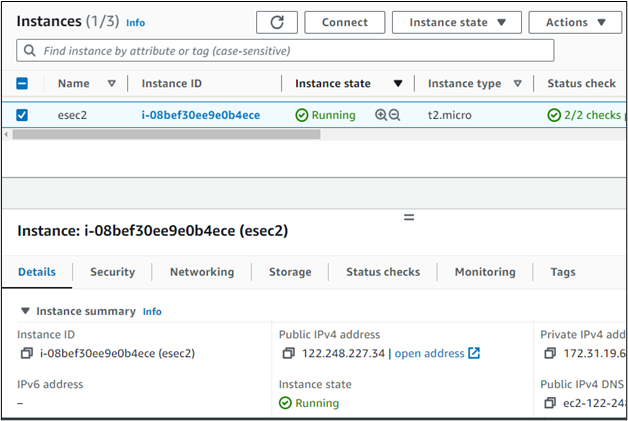
Změňte cestu k souboru páru klíčů z místního systému a spusťte příkaz uvedený na stránce Connect instance EC2, která je v našem scénáři uvedena níže:
ssh -i 'C:\Users\Lenovo\Documents \t kpp.pem' ubuntu @ ec2- 122 - 248 - 227 - 3. 4 .ap-jihovýchod- 1 .compute.amazonaws.com
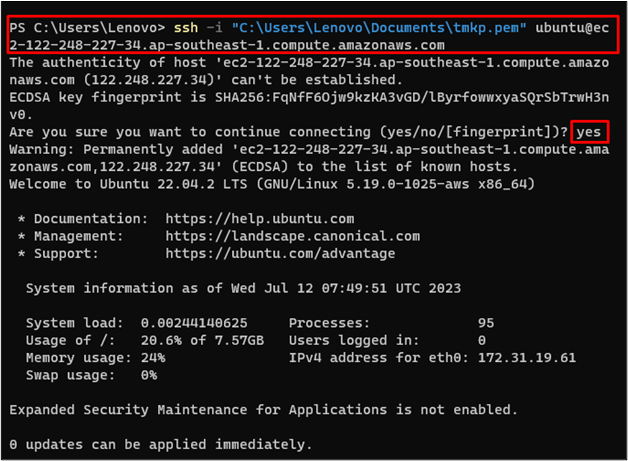
Jakmile je uživatel připojen k instanci EC2, zadejte následující příkaz, abyste získali aktualizaci nejnovějších produktů na počítači:
sudo apt aktualizace
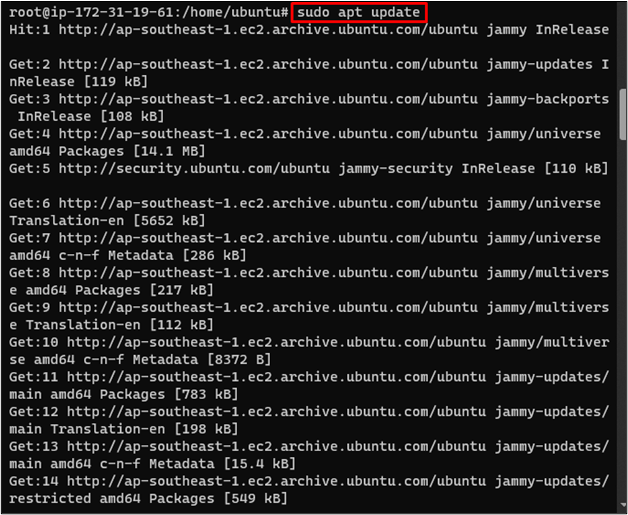
Následující příkaz importuje klíč GPG pro úložiště Elasticsearch, takže uživatel může pracovat s různými repozitáři na Elasticsearch:
wget -qO - https: // artifacts.elastic.co / GPG-KEY-elastické vyhledávání | sudo přidat apt-key -

Zde příkaz importuje úložiště Elasticsearch do instance EC2:
sudo sh -C 'echo 'deb https://artifacts.elastic.co/packages/7.x/apt stable main' > /etc/apt/sources.list.d/elastic-7.x.list'

Po importu úložiště Elasticsearch jednoduše spusťte následující příkaz a aktualizujte úložiště systému:
sudo apt aktualizace
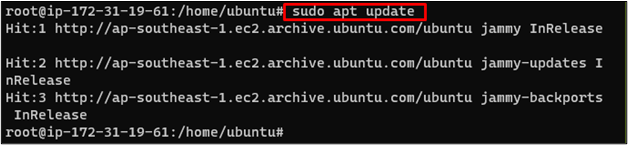
Nakonec nainstalujte Elasticsearch na instanci Amazon EC2 pomocí následujícího příkazu:
sudo apt Nainstalujte elasticsearch
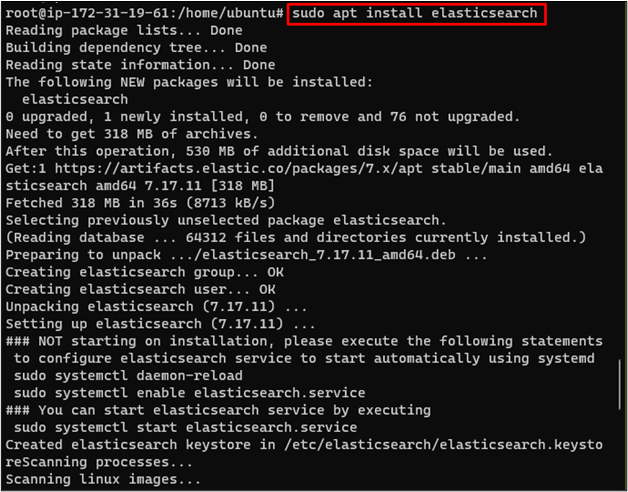
Po instalaci Elasticsearch jednoduše použijte následující příkaz ke spuštění služeb pro nainstalovaný vyhledávač:
sudo systemctl spustit elasticsearch
Chcete-li ověřit, že nástroj Elasticsearch běží úspěšně, použijte příkaz curl s požadavkem GET na portech 9200:
kučera -X DOSTAT 'localhost:9200/'
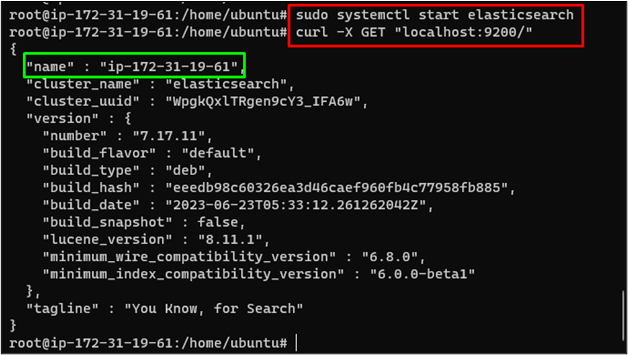
To je vše o správě a spuštění Elasticsearch na instanci AWS EC2.
Závěr
Chcete-li spravovat Elasticsearch na instanci AWS EC2, jednoduše navštivte řídicí panel EC2 a vytvořte virtuální počítač v cloudu Amazon. Poté se jednoduše připojte k instanci a aktualizujte její balíčky na virtuálním počítači Ubuntu a poté importujte klíč GPG pro úložiště Elasticsearch. Nakonec nainstalujte Elasticsearch na virtuální Amazon EC2 a poté spusťte jeho služby, abyste jej mohli používat z cloudu. Tato příručka vysvětluje proces správy Elasticsearch na instanci AWS EC2.